Come aggiungere, rimuovere e personalizzare le piastrelle sul menu Start di Windows 10

Molte cose sono cambiate con il menu Start da Windows 7 a Windows 10. Se hai saltato Windows 8, puoi essere abbastanza per un adeguamento, in particolare quando si tratta di menu di avvio "piastrelle". Vogliamo parlare di come aggiungere, rimuovere e personalizzare.
CORRELATI: Introduzione al nuovo menu di avvio in Windows 10
Ti abbiamo già presentato le nozioni di base del nuovo menu Start ma c'è molto di più. Il menu Start contiene quelli che vengono comunemente chiamati tiles. Le piastrelle possono essere aggiunte, rimosse, ridimensionate e animate. Queste tessere animate sono conosciute come "tessere vive" e possono essere utilizzate per trasmettere informazioni utili e pertinenti, come titoli, aggiornamenti e così via.
Gli utenti di Windows 8.1 avranno senza dubbio familiarità con le tessere Start e come usare loro, ma i nuovi utenti, vale a dire gli utenti che hanno saltato Windows 8 (l'aggiornamento da Windows 7, Vista, o anche XP), potrebbero essere un po 'per una regolazione.
Qui viene visualizzato il nuovo menu Start. Sulla sinistra ci sono cartelle, impostazioni e scorciatoie. A destra, sono i riquadri delle app, che di solito aprono le app di Windows Store.
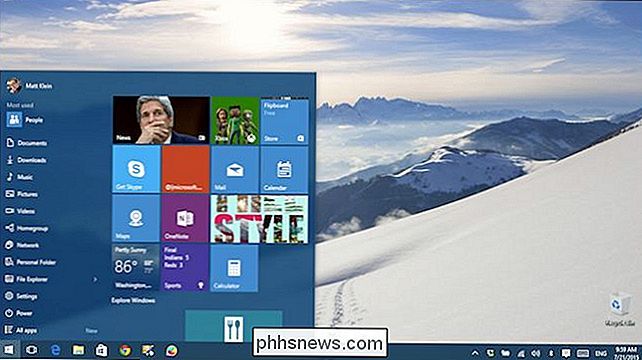
Fai clic con il tasto destro su una tessera e vedrai le opzioni, la prima è "Sblocca da Start", che ovviamente rimuoverà la tessera dal menu Start.
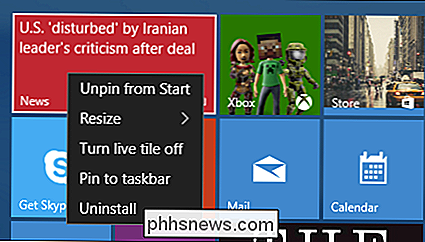
Se vuoi appuntare o replicare un'app, fai clic o tocca il pulsante "Tutte le app", premi a lungo o fai clic con il pulsante destro del mouse sull'app desiderata e seleziona "Aggiungi a Start".
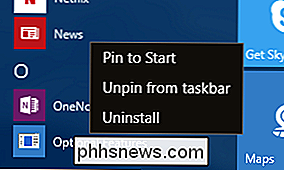
Oltre al blocco Per iniziare, puoi bloccare o sbloccare dalla barra delle applicazioni e disinstallare l'app.
Puoi anche ridimensionare le tessere per adattarle meglio al tuo schema. Le tue scelte sono (di solito) piccole, medie, ampie e grandi. Alcune tessere potrebbero non avere tutte quelle taglie disponibili.
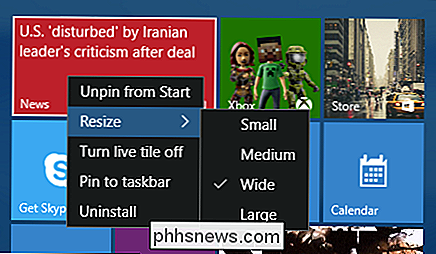
Qui vediamo la differenza (dallo screenshot precedente) tra larga e larga.
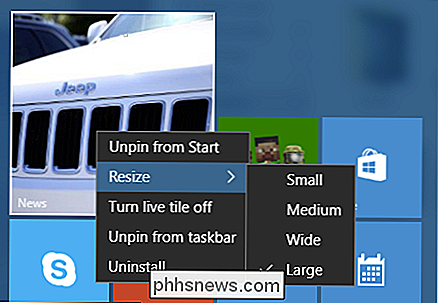
Le tessere live potrebbero essere interessanti per alcuni, ma per molti di noi hanno ' sei solo una vistosa distrazione animata. Puoi disattivare i riquadri dal vivo, che li convertiranno in un riquadro statico.
Nell'esempio seguente, vediamo un riquadro statico di grandi dimensioni che è stato premuto a lungo (ad esempio se stai usando un touchscreen) per rivelare comandi touch. Nell'angolo in alto a destra, puoi sbloccare il riquadro.
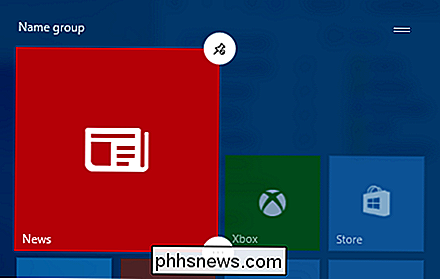
Premi il pulsante nell'angolo in basso a destra e avrai accesso alle altre opzioni, tra cui ridimensionamento, riquadro live, pin / sblocco dalla barra delle applicazioni e disinstallazione (disponibile in "Altre opzioni").

La possibilità di bloccare e sbloccare dalla barra delle applicazioni significa che potrai accedere alle app di Windows Store preferite dalla barra delle applicazioni, invece di dover aprire il menu Start ogni volta.
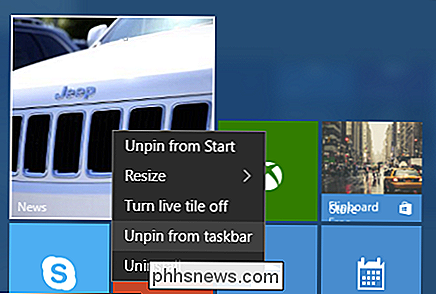
Per rimuoverlo, puoi fare clic con il pulsante destro sulla barra delle applicazioni e sbloccare l'elemento oppure utilizzare l'opzione "Sblocca dalla barra delle applicazioni" precedentemente descritta.
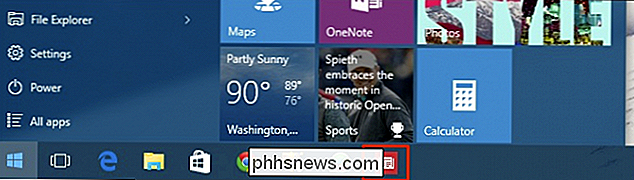
L'ultima opzione è "Disinstalla", che richiederà una finestra di dialogo che richiede per confermare che sei pronto per disinstallare "l'app e le relative informazioni".
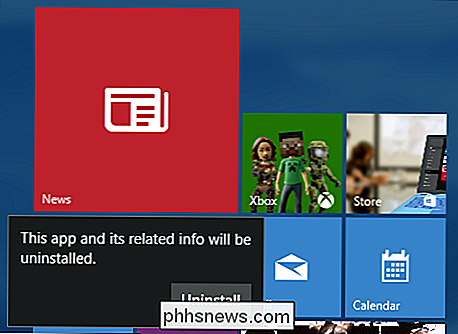
Con tutto questo, l'ultima cosa da considerare è come sono organizzate le tue icone. Puoi fare clic o premere a lungo e afferrare le tessere per spostarle e riorganizzarle come desiderato.
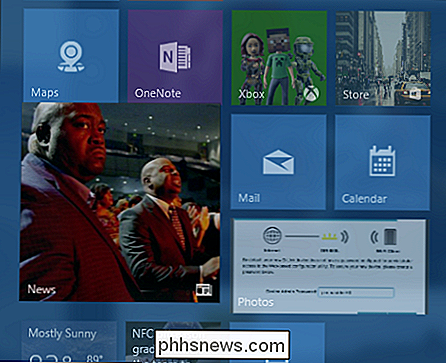
Puoi anche fare clic sulle due linee nell'angolo in alto a destra di ciascun gruppo per nominarlo. Ad esempio, se hai installato molti giochi, puoi organizzarli tutti insieme e quindi denominare il gruppo "Giochi" o puoi assegnare un nome al tuo ufficio e ad altre app simili "Produttività" o qualcos'altro appropriato.
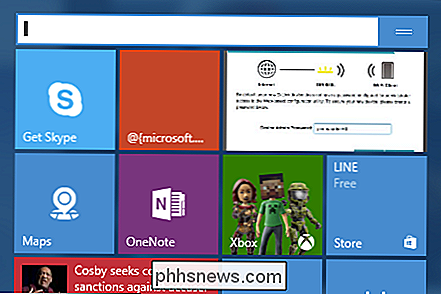
Il nuovo Il menu di avvio è diverso, ma ciò non significa che sia terribilmente difficile o frustrante. Per la maggior parte, le funzioni principali sono le stesse di Windows 8.1, ovvero è possibile ridimensionare, riorganizzare e rimuovere i riquadri.
Naturalmente, la possibilità di disattivare le tessere dal vivo è molto interessante poche persone che vogliono solo il loro menu Start per essere funzionali e semplici.
Se hai domande o commenti che desideri contribuire, ti preghiamo di lasciarli nel nostro forum di discussione.

Come impostare un'applicazione Esegui sempre in modalità amministratore
Applicazioni in esecuzione come utente standard senza privilegi elevati è buona pratica di sicurezza, ma che dire di quei momenti in cui un programma funziona solo se viene eseguito come amministratore? Continua a leggere mentre evidenziamo come impostare in modo semplice e permanente un'applicazione per l'esecuzione con privilegi amministrativi.

Guida OTT a backup, immagini di sistema e ripristino in Windows 10
Quasi tutte le nuove versioni di Windows hanno molti componenti che sono presi da versioni precedenti del sistema operativo. La maggior parte delle volte è una versione migliore del vecchio software. A volte, come in Windows 8, sono incluse più versioni della stessa funzionalità e può peggiorare le cose.Inf



